win11删除文件夹需要权限怎么办 win11无法删除文件夹怎么办 需要权限
更新时间:2023-11-30 15:13:58作者:jhuang
在使用win11官方系统的时候,我们可能会遇到一些令人头痛的问题,其中之一就是无法删除文件夹的困扰,提示需要权限。这种情况下,我们可能会感到无能为力,不知道该如何解决。win11删除文件夹需要权限怎么办呢?接下来,我们将一起探讨win11无法删除文件夹怎么办 需要权限的解决方案,以期帮助大家解决困扰。
解决方法:
1、首先我们找到有该问题的文件夹,然后右键选中,点击选中“属性”;
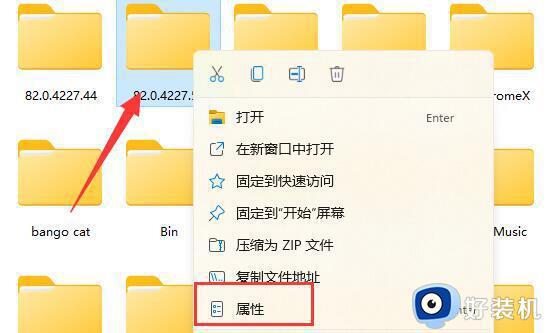
2、接着进入其中的“安全”选项卡;
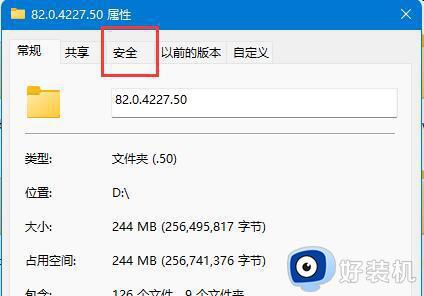
3、接着我们选中我们的账户,在点击下方“高级”选项;
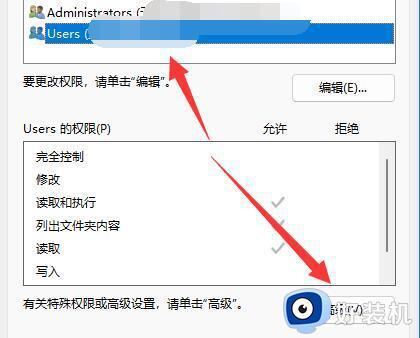
4、然后再双击打开自己的账户;
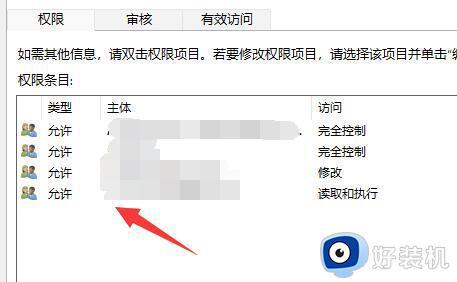
5、随后将这之种的类型改为“允许”,再勾选下方权限;
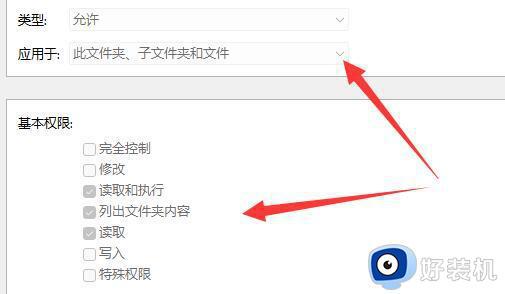
6、最后点击“确定”保存就可以啦。
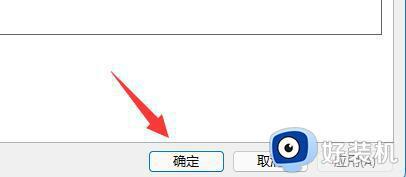
以上就是win11删除文件夹需要权限怎么办方法,如果你遇到了相同的问题,可以参考本文中的步骤来解决,希望这对你有所帮助。
win11删除文件夹需要权限怎么办 win11无法删除文件夹怎么办 需要权限相关教程
- win11文件夹删除不了怎么办需要管理员提供权限
- win11怎么删掉文件需要权限 win11删除文件需要权限如何操作
- win11文件夹拒绝访问如何修复 win11文件夹被拒绝访问怎么办
- win11需要管理员权限才能删除文件如何解决 win11删除文件需要管理员权限怎么办
- win11删除c盘文件如何获得管理员权限 win11删除文件要管理员权限的解决方法
- Win11删除文件提示需要管理员权限怎么解决 Win11删除文件时弹出管理员权限提示怎么处理
- 你需要来自administrators的权限win11怎么办 win11提示你需要来自administrators的权限如何解决
- 如何解决win11拒绝访问该文件夹问题 win11提示拒绝访问该文件夹的处理方法
- win11保存文件无管理员权限怎么办 win11你没有权限在此文件夹中保存文件怎么办
- win11文件夹正在使用无法删除怎么办 win11文件夹正在使用删除不了解决方法
- win11家庭版右键怎么直接打开所有选项的方法 win11家庭版右键如何显示所有选项
- win11家庭版右键没有bitlocker怎么办 win11家庭版找不到bitlocker如何处理
- win11家庭版任务栏怎么透明 win11家庭版任务栏设置成透明的步骤
- win11家庭版无法访问u盘怎么回事 win11家庭版u盘拒绝访问怎么解决
- win11自动输入密码登录设置方法 win11怎样设置开机自动输入密登陆
- win11界面乱跳怎么办 win11界面跳屏如何处理
win11教程推荐
- 1 win11安装ie浏览器的方法 win11如何安装IE浏览器
- 2 win11截图怎么操作 win11截图的几种方法
- 3 win11桌面字体颜色怎么改 win11如何更换字体颜色
- 4 电脑怎么取消更新win11系统 电脑如何取消更新系统win11
- 5 win10鼠标光标不见了怎么找回 win10鼠标光标不见了的解决方法
- 6 win11找不到用户组怎么办 win11电脑里找不到用户和组处理方法
- 7 更新win11系统后进不了桌面怎么办 win11更新后进不去系统处理方法
- 8 win11桌面刷新不流畅解决方法 win11桌面刷新很卡怎么办
- 9 win11更改为管理员账户的步骤 win11怎么切换为管理员
- 10 win11桌面卡顿掉帧怎么办 win11桌面卡住不动解决方法
